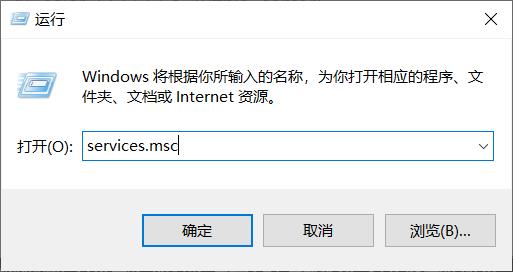RedisWindows10 系统安装 Redis 教程
Posted Fxtack
tags:
篇首语:本文由小常识网(cha138.com)小编为大家整理,主要介绍了RedisWindows10 系统安装 Redis 教程相关的知识,希望对你有一定的参考价值。
Windows10 系统安装 Redis 教程
文章目录

一. Redis 简介
Redis 是一个开源的、使用 ANSI C 语言编写、支持网络、可持久化的,高性能 key-value 数据库。Redis 作为 key-value 数据库有三个特点。
- Redis 支持持久化。其可以将存储在内存的数据存储到磁盘中,从而实现持久化。
- Redis 支持多种数据类型例如 string、list、set、hash、zset。
- Redis 读写效率极高。
- Redis 的所有操作都是原子的。
二. Redis 安装
本文中记录 Windows 10 下的 Redis 安装。
1. 下载 Redis 安装包
Redis 官网没有 Windows 平台的 Redis 下载,但可前往 Github 上下载 Windows 平台上的 Redis(版本3.2.100),链接:https://github.com/microsoftarchive/redis/releases/。
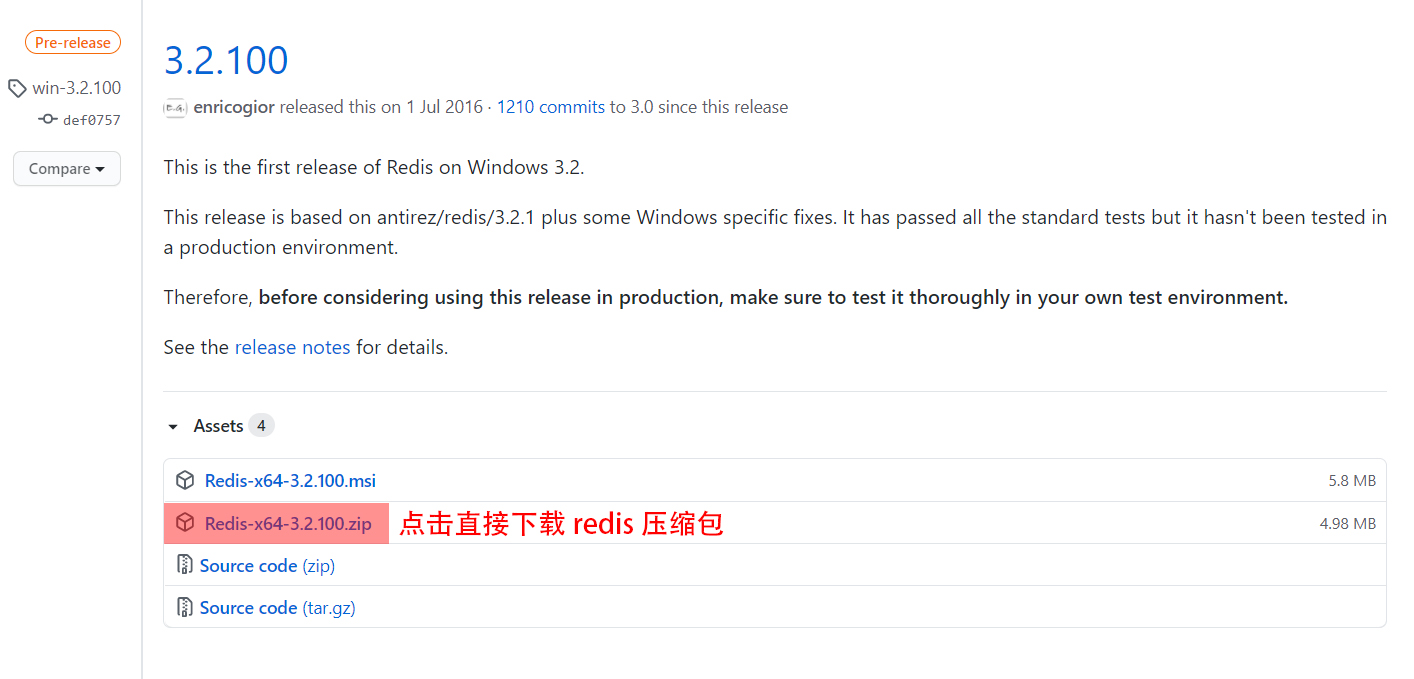
2. 解压文件
下载完成后,得到的是一个压缩包,解压后就直接是 Redis 的文件。
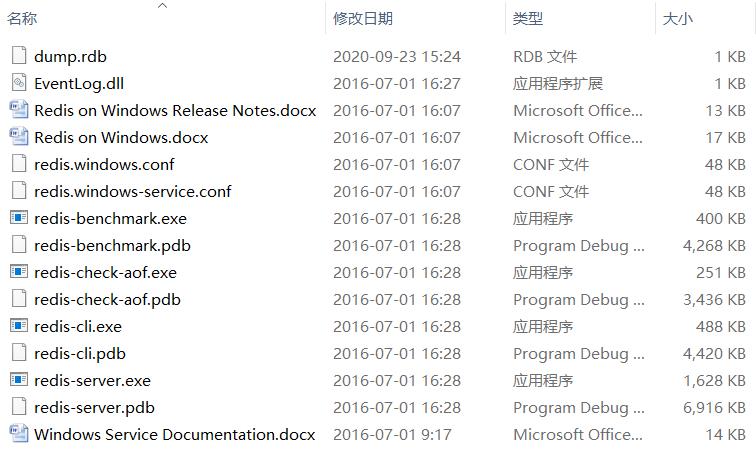
3. 启动 Redis
Redis 的目录下打开 cmd 窗口,输入指令
redis-server redis.windows.conf
此时 cmd 显示,已经创建 TCP 监听,绑定端口 6379。
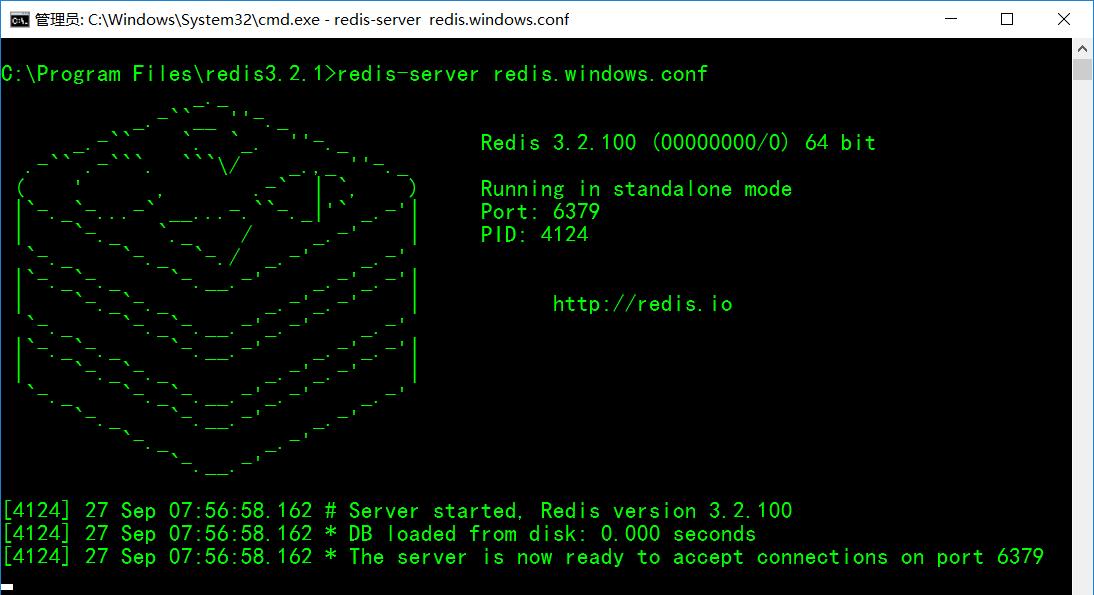
4. 安装 Windows 服务
下一步为安装 windows 系统上的服务。关闭前一个 cmd 窗口,同样在 Redis 下再打开 cmd 窗口,输入
redis-server --service-install redis.windows.conf
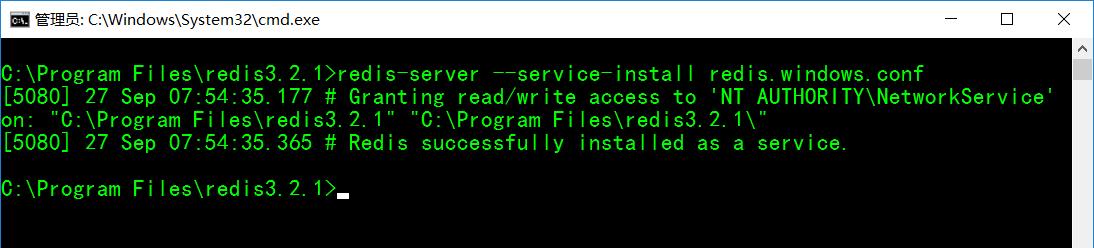
此时查看系统服务,可见已经有可启动的 Redis 服务,可手动启动服务,或在 Redis 目录 cmd 下输入
redis-server --service-start
启动 Redis 服务器。

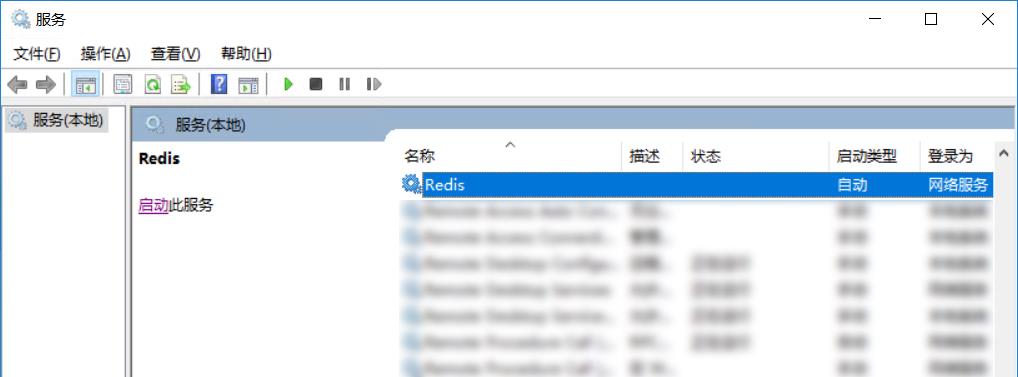
如何查看系统服务
可按下
windows键 + R调出运行,在运行中输入services.msc可见所有系统服务。
5. 使用 Redis
在 Redis 目录 cmd 下输入 redis-cli 进入 Redis 控制台,说明安装完成。

三. 简单测试
进行简单的指令测试。
set A "Hello Redis"
存储键为 A 值为 Hello Redis 的键值对。完成指令 Redis 返回 OK
get A
获取键为 A 的值。
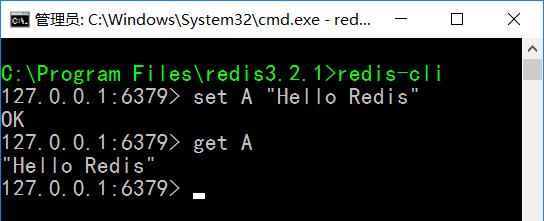
输入 exit 可推出 Redis 命令行。
四. 实用指令
| 指令 | 说明 |
|---|---|
redis-server redis.windows.conf | 根据 redis.windows.confi 文件配置 Redis |
redis-server --service-install redis.windows.conf | 安装 Redis 服务 |
redis-server --service-uninstall | 卸载 Redis 服务 |
redis-server --service-start | 启动 Redis 服务 |
redis-server --service-stop | 关闭 Redis 服务 |
五. 环境变量问题
可以将 Redis 目录加入到环境变量中,这样可以不用切换 cmd 目录直接使用 Redis 指令。
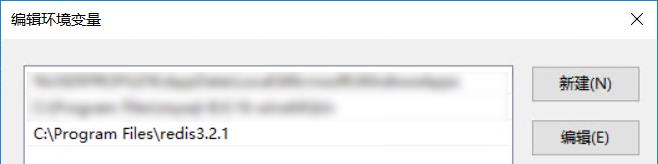
具体配置步骤不赘述。
以上是关于RedisWindows10 系统安装 Redis 教程的主要内容,如果未能解决你的问题,请参考以下文章